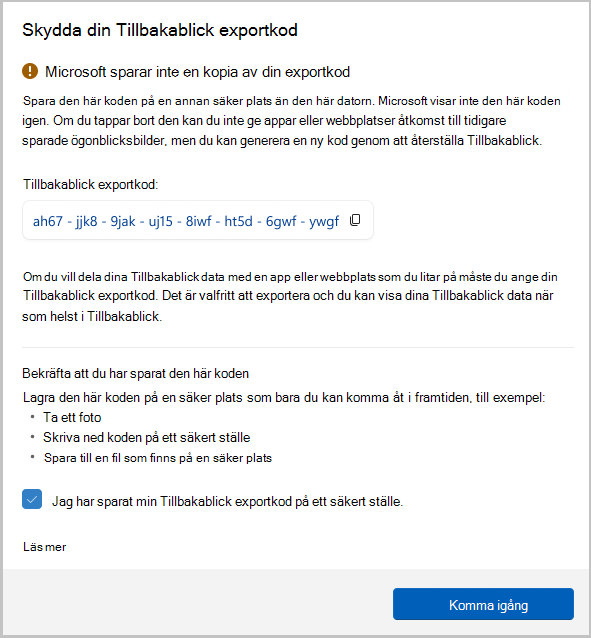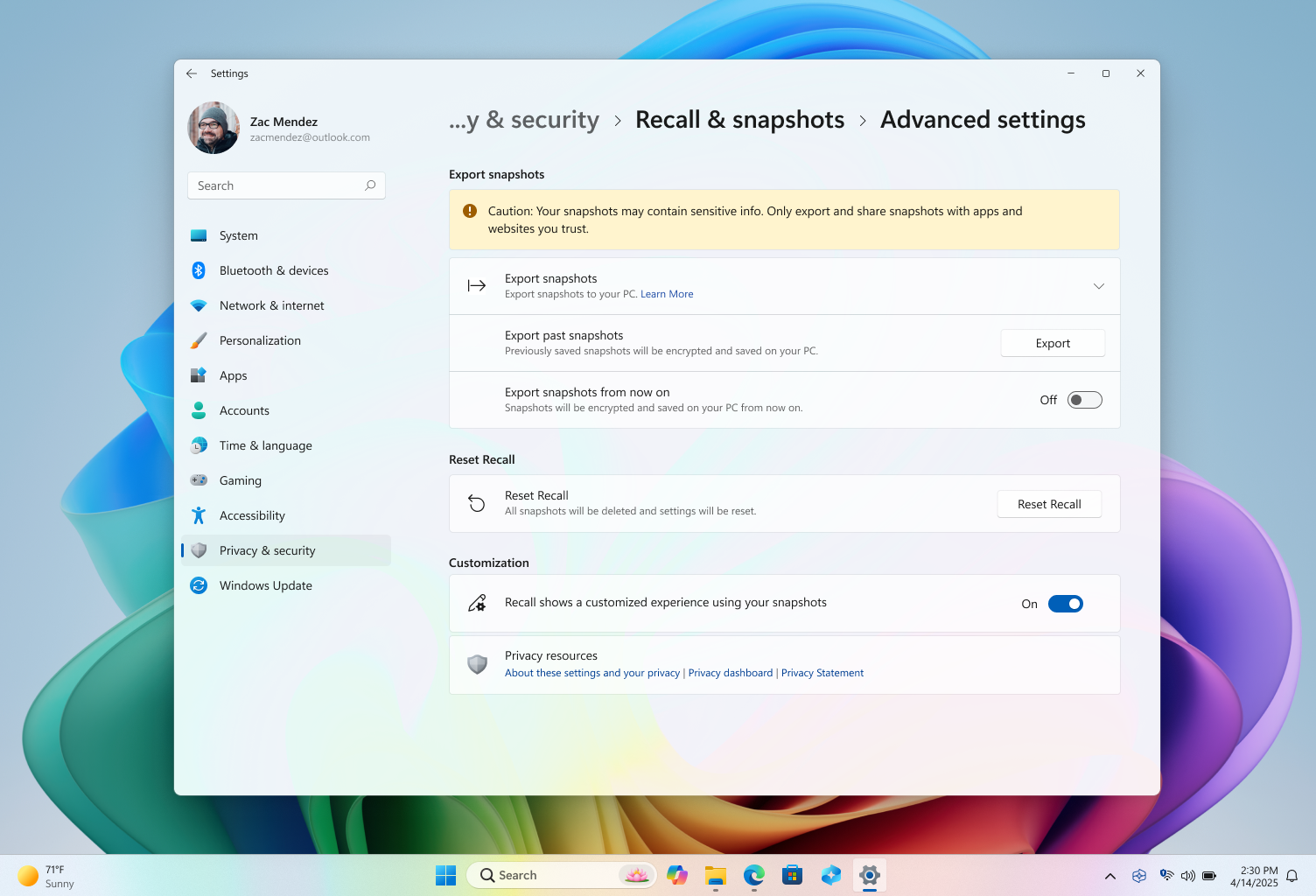Om du befinner dig i Europeiska ekonomiska samarbetsområdet (EES) kan du välja att exportera dina Tillbakablick ögonblicksbilder. Med export kan du dela dina Tillbakablick ögonblicksbilder med appar eller webbplatser från tredje part. Det är valfritt att exportera och du kan granska din Tillbakablick information när som helst i Tillbakablick utan att behöva exportera. Exporterad information omfattar:
-
Ögonblicksbilder, inklusive ögonblicksbilder som du eller Tillbakablick sparat
-
Ögonblicksbildsinformation, inklusive information som är relaterad till varje ögonblicksbild, till exempel tid och datum då den sparades tillsammans med associerad information från öppna appar
Viktigt!: Den här funktionen gäller endast för enheter i EES(European Economic Area). Export av Tillbakablick ögonblicksbilder är en användarinitierad process och görs per användare. IT-administratörer eller andra användare kan inte initiera en export för en annan användares räkning. Microsoft strävar efter att se till att användaren har full kontroll över sina Tillbakablick data.
Tillbakablick exportkod
Första gången du öppnar Tillbakablick eller aktiverar sparande av ögonblicksbilder från Inställningar visas din Tillbakablick exportkod. Du behöver din Tillbakablick exportkod om du väljer att exportera dina Tillbakablick ögonblicksbilder att dela med en app eller webbplats. Det är valfritt att exportera, men du måste bekräfta att du har sparat koden på ett säkert ställe innan installationen slutförs eftersom koden inte visas igen. Du får den här koden eftersom exporterade ögonblicksbilder är krypterade. Du måste dela din kod med den app eller webbplats som du vill dela dina data med, så att appen eller webbplatsen kan dekryptera de exporterade ögonblicksbilderna. Dela endast den här koden med appar och webbplatser som du litar på.
Viktigt!: Din Tillbakablick exportkod visas en gång. Koden visas inte igen. Du kan generera en ny kod genom att återställa Tillbakablick från Inställningar >Tillbakablick & ögonblicksbilder > Avancerade inställningar, men en återställning tar bort alla tidigare sparade ögonblicksbilder och dina Tillbakablick inställningar. Dela aldrig din exportkod med någon annan än med appar och webbplatser som du litar på. Om du misstänker att någon har obehörig åtkomst till din exportkod eller om du tappar bort den bör du återställa Tillbakablick.
Exportera Tillbakablick ögonblicksbilder
Om du väljer att exportera dina Tillbakablick ögonblicksbilder finns det två alternativ för att exportera:
-
Exportera tidigare ögonblicksbilder: En enda export av alla dina Tillbakablick ögonblicksbilder från de senaste 7 dagarna, de senaste 30 dagarna eller alla dina ögonblicksbilder.
-
Exportera ögonblicksbilder från och med nu: Startar en kontinuerlig export av dina ögonblicksbilder från det att du aktiverar den här inställningen tills du inaktiverar eller återställer Tillbakablick. Du påminns var 30:e dag om att kontinuerlig export är aktiverat.
Du kan välja vilken mapp du vill exportera dina ögonblicksbilder till.
Exportera tidigare ögonblicksbilder
Så här exporterar du tidigare ögonblicksbilder:
-
Gå till Inställningar > Sekretess & säkerhet > Tillbakablick & ögonblicksbilder > Avancerade inställningar > Exportera ögonblicksbilder > Exportera tidigare ögonblicksbilder > Exportera.
-
Välj det tidsintervall som du vill exportera ögonblicksbilder för och välj sedan Nästa. Du kan välja mellan:
-
Senaste 7 dagarna
-
Senaste 30 dagarna
-
Allting
-
-
Välj en mapp som du vill exportera dina ögonblicksbilder till. Du kan skapa en egen mapp, till exempel C:\Tillbakablick\Exporterad.
-
Bekräfta att du vill exportera dina ögonblicksbilder till den valda mappen genom att välja Exportera. Du uppmanas att auktorisera exporten med hjälp av Windows Hello.
Exportera ögonblicksbilder från och med nu
Så här aktiverar du Alternativet På för att exportera ögonblicksbilder från och med nu:
-
Gå till Inställningar > Sekretess & säkerhet > Tillbakablick & ögonblicksbilder > Avancerade inställningar > Exportera ögonblicksbilder > Exportera.
-
I inställningen Exportera ögonblicksbilder från och med nu flyttar du växlingsknappen till På.
-
Välj Nästa och välj sedan en mapp för att lagra de exporterade Tillbakablick ögonblicksbilder, till exempel C:\Tillbakablick\Exporterad.
-
Bekräfta att du vill exportera dina ögonblicksbilder till den valda mappen genom att välja Exportera. Du uppmanas att auktorisera kontinuerlig export av Tillbakablick ögonblicksbilder med hjälp av Windows Hello.
Så här inaktiverar du alternativet Exportera ögonblicksbilder från och med nu:
-
Gå till Inställningar > Sekretess & säkerhet > Tillbakablick & ögonblicksbilder > Avancerade inställningar > Exportera ögonblicksbilder > Exportera.
-
I inställningen Exportera ögonblicksbilder från och med nu flyttar du växlingsknappen till Av.
-
Du uppmanas att auktorisera en ändring av exportinställningen med hjälp av Windows Hello.
Återställa Tillbakablick
När du återställer Tillbakablick tas alla dina ögonblicksbilder bort och alla inställningar för Tillbakablick återställs. En återställning tar inte bort ögonblicksbilder som du tidigare exporterat till en mapp, eller ögonblicksbilder som tidigare har delats med en app eller webbplats som har sparats av den tredje parten. När du nästa gång öppnar Tillbakablick, eller aktiverar sparande av ögonblicksbilder, tas du igenom den första konfigurationen igen. I EES får du en ny Tillbakablick exportkod när du återställer Tillbakablick.Så här återställer du Tillbakablick:
-
Gå till Inställningar > Sekretess & säkerhet > Tillbakablick & ögonblicksbilder > Avancerade inställningar och välj sedan Återställ Tillbakablick.
-
Bekräfta att du vill ta bort alla ögonblicksbilder och återställa inställningarna för Tillbakablick genom att välja Återställ.
-
Auktorisera återställningen med hjälp av Windows Hello.
Vanliga frågor och svar om export
Du bör lagra din Tillbakablick exportkod på en säker plats som bara du kan komma åt, till exempel:
-
Ta ett foto
-
Skriva ned koden på ett säkert ställe
-
Spara den i en fil som finns på en säker plats
Om du tappar bort koden kan appen eller webbplatsen inte dekryptera ögonblicksbilderna som du exporterade och delade. Om du inte har en kod påverkas inte möjligheten att använda Tillbakablick. Om du vill exportera och dela dina ögonblicksbilder måste du generera en ny kod. Du kan generera en ny kod genom att återställa Tillbakablick. En återställning tar dock bort alla dina Tillbakablick ögonblicksbilder och återställer alla inställningar för Tillbakablick. En återställning tar inte bort ögonblicksbilder som du tidigare exporterat till en mapp, eller ögonblicksbilder som tidigare har delats med en app eller webbplats som har sparats av den tredje parten. Om du misstänker att någon har obehörig åtkomst till din exportkod eller om du tappar bort den bör du återställa Tillbakablick. När du har återställt skapas en ny kod när du aktiverar sparande av ögonblicksbilder igen.
Enligt metodtips för branschen visas exportkoden bara en gång under den första konfigurationen för att säkerställa att du och bara du har kontroll över exporten av dina Tillbakablick data. Microsoft har inte åtkomst till din exportkod och kan inte hjälpa dig att återställa den om den går förlorad.
Exporterad Tillbakablick information och ögonblicksbilder krypteras eftersom det kan finnas känslig information i dem. Att kryptera dessa data bidrar till att upprätthålla säkerheten för informationen, vilket säkerställer att dina ögonblicksbilder bara är tillgängliga för den app eller webbplats som du delar din exportkod med.
Tillbakablick information och ögonblicksbilder krypteras med hjälp av branschomfattande krypteringsstandarder. När dekrypterades är ögonblicksbilder .jpg filer. Associerade metadata för varje .jpg är en .json fil.
Relaterade artiklar
Gör retrace på dina steg med Tillbakablick
Hantera Tillbakablick (för IT-administratörer)